전국민에게 사랑받고 있고 전국민이 사용하는 [카카오톡]...
이제는 우리 생활에서 카카오톡을 빼놓고 얘기할 수가 없습니다.
기본적으론 휴대폰에서는 사용하실테고....PC를 사용하시는 분들은 PC 버전의 카카오톡을 설치하셔야 할텐데...
오늘은 그 방법을 한번 설명드려 보겠습니다.

1. 우선은 카카오톡 PC버전을 다운로드 받으러 가야겠죠.
아래 링크를 눌러서 카카오톡 홈페이지로 이동하겠습니다.
https://www.kakaocorp.com/service/KakaoTalk?lang=ko
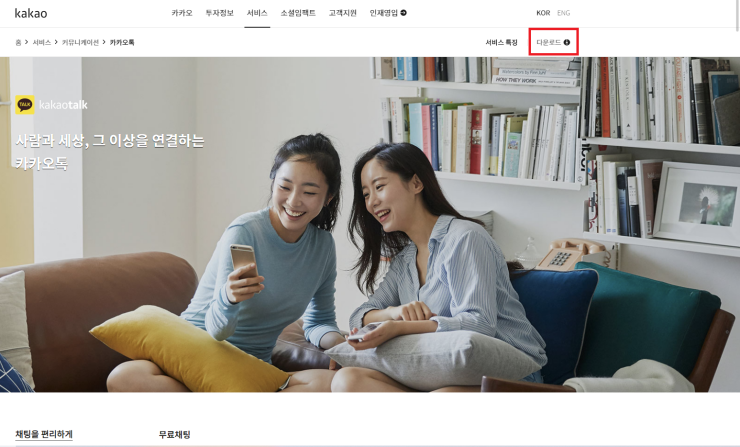
2.화면 오른쪽 상단에 [다운로드]를 살포시 눌러봅니다.
아래 화면이 나올텐데 각자의 컴퓨터 운영체제에 맞게 선택해주세요.
대체로 [Windows]를 선택하실 분들이 많을테고 가끔 애플 제품을 사용하시는 분들은 [Mac OS X 10.10이상]을 눌러주세요.

3. 다운로드 받은 파일을 클릭하셔서 설치를 시작해볼까요?

4. 처음 나오는 창에서 [OK] 눌러주시면 바로 다음 화면으로 넘어갑니다.

5. [다음]을 눌러볼까요?
참고로 카카오톡이 다음과 합병된건 알고 계시죠?
설치 화면 중에서도 [다음]을 알리고 있는 카카오톡^^

6. 또 [다음]입니다. 네이버 말고요....

7. 하지만 [Daum을 시작페이지로 설정] 옵션은 과감하게 체크해제해 주세요.

8. 이제 알아서 뭔가 설치를 하고 있군요.

9. 와우~금방 설치됐네요. [마침]을 눌러볼까요?

10. 반가운 노란색 창이 뜨네요.
아이디와 패스워드를 입력해주세요.

11. 하지만 호락호락하게 바로 접속을 허용하지 않습니다.
본인의 컴퓨터인지 인증을 받아야하죠.
본인의 컴퓨터이면 [내 PC 인증받기]를 선택해주세요.

12. 5분안에 미션 완료를 하라는군요.

13. 이제는 휴대폰으로 잠시 넘어가서 확인해야 합니다.
아마 휴대폰으로 인증관련 톡이 있을겁니다.
[인증하기]를 눌러주시고 인증받으시면 사용이 가능해집니다^^

카카오톡 PC버전 설치하는 방법 어렵지 않으시죠?
순서대로만 하신다면 어렵지않게 설치가 가능하실겁니다.
오늘 배우신 카카오톡 PC버전 설치방법을 잘 활용하셔서 조금이나마 도움이 되시길 바라겠습니다.
'IT 정보 나눔' 카테고리의 다른 글
| Zoom 카메라 설정 방법 (0) | 2021.03.08 |
|---|---|
| PDF 뷰어(Foxit) 설치방법 (0) | 2021.03.02 |
| 압축 프로그램 반디집을 추천합니다. (0) | 2021.02.28 |
| zoom 설치 방법 (0) | 2021.02.26 |
| 컴퓨터 화면 캡쳐 방법 (0) | 2021.02.25 |




댓글